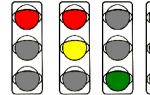Hva er undertekster?
Undertekster er tekstlige akkompagnementer av en videosekvens på originalspråket eller oversatt, dupliserer og noen ganger supplerer, for eksempel for seere med hørselshemming, lydsporet til en film eller et TV-program ( Wikipedia). Enkelt sagt er det teksten som er skrevet nederst i videoen, som vist på bildet nedenfor.
Hvordan er undertekster relatert til videoen?
Det er flere alternativer. Det enkleste og eldste er å sette inn undertekster direkte i videosekvensen. Så i en tid med analog video ble undertekster brukt direkte på video eller film. Denne praksisen foregår fortsatt på kinoer med filmprojektorer. Men i dagens digitale video-æra er det mer allsidige alternativer. Faktum er at i den "analoge" metoden er det mulig å legge undertekster på bare ett språk, og når de først er lagt over dem, er det umulig å fjerne dem. Du må lage flere kopier med forskjellige undertekstalternativer og uten dem, og dette er flere kilometer med bånd (eller gigabyte med data, hvis denne metoden brukes på digitale medier).
For å unngå dette finnes undertekster i digitale formater separat fra videosekvensen og legges direkte på bildet av spilleren under avspilling. Dette lar seeren velge hvilke undertekster han vil se, og om han i det hele tatt vil, uten ekstra kostnad.
Hva slags undertekster er det?
Det avhenger av formålet deres. Oftest er undertekster en beskrivelse av hva som skjer på skjermen, noe som hjelper personer med hørselshemninger bedre å forstå handlingen: dialoger, musikkens natur, lyder og andre lydeffekter som regissøren anså det som nødvendig å formidle til seer. De såkalte tvungne undertekstene er også svært vanlige, som formidler informasjon til hele seerkretsen: for eksempel oversettelse av en inskripsjon på et fremmedspråk, eller oversettelse av en tale/sang på et språk som er ukjent for en potensiell seer. Du kan bruke alle alternativene i konkurransevideoene dine. Minimumskravet: hvis teksten i videoen er på russisk, kreves transkripsjon av den, samt oversettelse til engelsk i form av undertekster. Hvis den klingende teksten er på et annet nasjonalt språk, er det nødvendig med undertekster med oversettelse til russisk og til engelsk. Det nasjonale undertekstsporet vil også være et stort pluss. Hvis det er inskripsjoner i videoen, hvis betydning er viktig i plottet, er det også tilrådelig å oversette dem til undertekster.
Hvordan lager jeg undertekster?
For å lage undertekster må du først forberede teksten. Du kan også legge til tekst mens du lager undertekster, for noen vil dette alternativet være mer praktisk. For å lage undertekstfiler i de nødvendige formatene (vi anbefaler .srt) det er mange programmer, inkludert gratis. Når du kjenner til prinsippene (synatxis) for formatet, kan du lage undertekster selv i standard Notepad-programmet for alle datamaskiner. La oss vurdere begge alternativene nedenfor.
Hvordan lage undertekster i et spesielt program?
Ulike programmer er tilgjengelige for å lette tekstingsprosessen. Grensesnittet deres er typisk: videovindu, tidslinjevindu og tekstredigeringsvindu. For å bli kjent med de eksisterende programmene, er det nok å skrive inn søket "program for å lage srt-undertekster" i søkemotoren. Instruksjoner og brukerveiledninger er gitt for de fleste av dem, mange har opplæringsvideoer på YouTube. Som et eksempel kan vi tilby gratis programmer Aegisub og Subtitle Edit. Sistnevnte har forresten funksjonaliteten til en nettredaktør, det vil si at du ikke trenger å installere programmet på datamaskinen. Valget av undertekstredigerere er bredt nok. I motsetning til den neste metoden som bruker notisblokk, er undertekstredigerere mer visuelle og lar deg se resultatet umiddelbart.
Hvordan lager jeg undertekster i standard notisblokk?
Dette er ikke vanskelig. Du trenger bare å vite hva undertekstformatet er, i vårt tilfelle srt. La oss analysere det mer detaljert. srt-filen er faktisk en vanlig tekstfil som definerer tidspunktene når tekstlinjer vises og forsvinner i opptakene. Slik ser det ut i et ekte eksempel (et fragment av en fil med engelske undertekster fra en kjent film - gjett hvilken?):
13
00:02:58,436 --> 00:02:59,604
Doc?
14
00:03:02,356 --> 00:03:03,441
Doc?
15
00:03:04,650 --> 00:03:06,694
Hallo! Er det noen hjemme?
La oss tyde det.
Tallene 13, 14, 15 er ordenstallene til setningene. 00: 02: 58,436 -> 00: 02: 59,604 - tidskoder for starten og slutten av setningsvisningen, der 00: 00: 00,000 er begynnelsen av videosekvensen. Det første tallet er timer, det andre er minutter, og det tredje er sekunder med en nøyaktighet på en tusendel etter desimaltegnet (millisekundet). Fraser mellom og, vises i kursiv.
For å lage undertekster kan du bruke standard Notisblokk for Windows eller macOS. Du må åpne notisblokk, lage en ny fil, fylle den ut og lagre den med srt-utvidelsen. Du kan laste ned programmet Notepad ++, det er praktisk å redigere tekster i det og lagre dem med ønsket filtype (type).
Hvordan fyller jeg ut filen? Tenk på et eksempel: hvis du vil at den første undertekstfrasen skal vises i det femte sekundet av videoen din og forsvinne etter to sekunder, må du legge til følgende linjer i undertekstfilen:
1
00:00:05,000 --> 00:00:07,000
Vanlig tekst kursiv tekst
Som et resultat vil setningen vises på det femte sekundet av videoen din: Normal tekst kursiv tekst
Etter to sekunder, når videoen når det syvende sekundet, forsvinner frasen.
Hvis du vil at videospilleren din på datamaskinen (så vel som på moderne TV-er) skal spille av videoen din med undertekster, må du ha video- og undertekstfilene i samme mappe og ha samme navn. For eksempel, hvis du har to undertekstspor (på russisk og engelsk), og videofilen er navngitt ecovideo.mp4 så skal undertekstfilene navngis ecovideo.ru.srt og ecovideo.en.srt(for henholdsvis russisk og engelsk versjon). Som du kan se fra eksempelet, har alle filene et felles navn - økovideo... Deretter kommer filtypen og/eller språkinformasjon. I stedet for «økovideo», bruk den digitale koden du fikk ved påmelding til konkurransen.
Vi håper logikken er klar. Ved spørsmål står søkemotorer og våre kontakter nederst på siden til tjeneste.
I dag, for en person som har bestemt seg for å lære et fremmedspråk, spesielt engelsk, er alt mye enklere enn for ti år siden. Og poenget her er ikke bare i et stort antall nymotens treningskurs, og sverger at om bare tre eller fire måneder vil en person være i stand til å mestre et nytt språk.
Moderne teknologier lar deg lære et fremmedspråk på egen hånd. Alt som trengs for dette er en datamaskin koblet til Internett, lyst og utholdenhet. På nettverket kan du ikke bare finne all informasjon om engelsk eller et hvilket som helst annet språk (regler og øvelser), men også kommunisere med sine morsmål på alle slags fora og spesialiserte nettsteder. I tillegg har alle mulighet til å laste ned en utenlandsk film på originalspråket for å trene opp evnen til å forstå språket på gehør. Men i de tidlige stadiene, etter å ha ikke mestret målspråket nok, kan du se filmer med undertekster.
Hva er undertekster
Selve ordet "undertekster", eller, som de kalles i forkortet form, "saba", kom fra det franske språket fra uttrykket sous-titres - signatur.
Undertekster er tekst nederst på skjermen som viser karakterenes tale gjennom hele filmen eller TV-serien. Noen ganger dupliserer ikke undertekster informasjon fra lydsporet, men supplerer den med nye eller kommentarer (dette er mer typisk for TV-programmer og nyheter).
I de fleste tilfeller er undertekster formatert som lys (oftest hvit) skrevet tekst med en mørk kontur. Denne teksten er til stede gjennom hele filmen sammen med bildet, i motsetning til "mellomtitler" (som periodisk vises på skjermen inskripsjoner som brukes i stumfilmer).
Hva brukes undertekster til? Historien om deres opprinnelse
Etter å ha funnet ut hva undertekster er, er det viktig å være oppmerksom på hvordan de ble til og hvorfor. Behovet for teksting dukket opp ved begynnelsen av talkie-æraen, ettersom hvert land som lagde filmer drømte om å selge rettighetene til distribusjonen til så mange andre land som mulig. For dette ble filmer brakt til alle slags filmfestivaler og ble vist til representanter fra forskjellige land. De som likte filmen signerte en kontrakt og kjøpte rettighetene til å vise den i sitt land.
Å lage en dub på et annet språk på den tiden var imidlertid en ganske lang og kostbar prosess. I tillegg var det ikke lett å forutsi hvilke land som ville være interessert i "produktet". Derfor ble det besluttet å beholde filmene på originalspråket, og gi dem undertekster på et fremmedspråk. Og oversettelsen av filmen ble gjort av landet som kjøpte rettighetene til distribusjonen.
Over tid ble undertekster ofte brukt til å formidle tekster på fremmedspråk som var vanskelige å oversette.
På TV er det introdusert undertekster slik at hørselshemmede bedre kan forstå hva som skjer på skjermen. Men oftere gjaldt det ferdige programmer eller dokumentarer. Siden det var svært vanskelig å raskt lage undertekster i nyheter som ble sendt i sanntid, ble skiltoversettelse oftere brukt her. Men med forbedringen av teknologien, spesielt med bruken av digital-TV, har undertekster blitt rimeligere både i pris og i hastigheten på opprettelsen.

I dag hjelper teksting ikke bare døve og hørselshemmede til å vite hva en film eller et program snakker om, men gir også tilleggsinformasjon til alle seere om hva de ser på. Dette gjelder spesielt for utdanningsprogrammer og dokumentarer, der de forteller om betydningen av visse begreper ved hjelp av undertekster.
Med bruken av videospillere blir filmer med undertekster i økende grad brukt til å lære et annet språk. For eksempel, på mange språkuniversiteter, i den innledende studiefasen, blir studentene vist filmer på engelsk med russiske undertekster. Etter at de har blitt vant til å skille de fleste frasene i filmer på gehør, får de vist videoer med engelske undertekster. Og etter å ha mestret dette, bytter elevene gradvis til filmer uten oversettelse og undertekster.
Teksting er uunnværlig for de som liker å se nye filmer. De fleste moderne Internett-brukere, for raskt å nyte en nylig utgitt utenlandsk film, uten å vente på oversettelsen, bruker russiske undertekster, som er mindre arbeidskrevende enn oversettelse og vises i det offentlige rom mye tidligere.
Denne praksisen gjelder også populære TV-serier. Vanligvis må du vente et par dager til en ny episode dubbet til russisk kommer ut. Teksting oversatt til russisk kan skaffes praktisk talt neste dag etter premieren.
Et annet relativt ungt bruksområde for undertekster er alles favorittkaraoke.
Typer undertekster
Etter å ha lært hva undertekster er og hva de brukes til, kan du vurdere hvilke typer dem er.
Først av alt er dette innebygde undertekster, eller hardsabs. I dette tilfellet legges teksten over originalbildet og kan ikke slås av. Det er verdt å merke seg at alle de første undertekstene ble sydd inn. Det var flere måter å bruke tekst på film. Senere var det til og med maskiner som gjorde dette automatisk. Det var en møysommelig prosess, ettersom det var nødvendig å bruke undertekster på nesten alle bilder. I dag gjør digital teknologi det mye enklere. Men på grunn av hardsabs blir videokvaliteten forringet.
Mye senere dukket det opp myke undertekster, eller myke undertekster. Dette er separate filer som inneholder undertekster. De kan kobles fritt til videofilen, i tillegg til å velge ønsket størrelse, plassering, skrifttype og til og med fremskynde / senke utseendet. Hvis du ønsker det, kan du finne en fil med undertekster på hvilket som helst språk for nesten hver film og enkelt installere den. Dessuten har nesten alle moderne telefoner muligheten til å legge inn undertekster i videoen som vises.

Formmessig er alle undertekster delt inn i to store grupper:
- Innebygde undertekster (plassert i samme fil med videoen, de kan aktiveres eller deaktiveres ved å velge riktig element i kontekstmenyen).
- Eksterne undertekster (separate filer av spesialiserte formater, som også er koblet til ved hjelp av kontekstmenyen).
Undertekstformater
I dag, for de som ønsker å se en film med tekst, er det et stort utvalg av eksterne undertekstformater som er perfekte for de vanligste videospillerne.

- SRT er det mest kjente undertekstformatet. Det er ekstremt enkelt å bruke og redigerbart. I tillegg er SRT i stand til å synkronisere med video på egen hånd, og forhindrer at undertekster vises for tidlig eller sent.
- SUB - var en gang et veldig populært undertekstformat. Men i dag blir det erstattet av mer moderne formater.
- SAMI er et spesialisert format utviklet av Microsoft. Den har en veldig tydelig struktur. Støtter muligheten til å endre font, farge, størrelse og plassering.
- MicroDVD er et undertekstformat designet spesielt for MicroDVD-spilleren. I denne forbindelse, når du bruker disse undertekstene i andre spillere, kan det være et avvik i tid. Tross alt er undertekster av dette formatet synkronisert med bildenummeret til videosekvensen, og ikke etter tid, som de fleste andre formater. På en gang var det veldig populært, men i dag blir det erstattet av mer universelle formater.
- PGS er et moderne undertekstformat designet for bruk på Blue Ray-plater.
- SSA er et undertekstformat designet for bruk med Sub Station Alpha. Det er en spesialisert tekstingsprogramvare.
- ASS er et avansert SSA-format.
- IDX + SUB - grafiske undertekster beregnet på DVD.
- TT er et av de mest lovende undertekstformatene i dag.
Hvordan aktivere russiske undertekster på andre språk
For å laste ned undertekster, må du først laste dem ned. De fleste moderne plater er utstyrt med tilsvarende undertekstfiler. Ellers må filen med dem bare lastes ned.
I de fleste av de mest utbredte moderne spillerne (Media Player Classic, GOM, KMP, Quicktime player og andre), kan du aktivere undertekster, hvis de er innebygd, ved å bruke kontekstmenyen som vises ved å trykke på høyre museknapp. I vinduet som vises, velg "undertekster"-fanen. I menyen som vises, merk av i boksen ved siden av "vis / vis undertekster". I samme meny kan du justere dem etter eget ønske. Hvis det er flere, kan du velge passende undertekster: russisk for eksempel.

I fravær av innebygde undertekster vil det samme menyelementet i GOM tillate deg å koble til eksterne undertekster. Bare velg "undertekstbehandling" i kontekstmenyen, og ved å klikke på "mappe"-ikonet, velg ønsket fil på disken.
I KMP-spilleren, for å aktivere eksterne undertekster, må du velge "åpne"-elementet, og deretter "åpne undertekster".
I Media Player Classic må du velge "fil"-elementet i kontekstmenyen, og deretter "åpne undertekster", og du kan se filmen.
Selvfølgelig er det andre spillere, men de laster og aktiverer undertekster på en lignende måte.
Hvor finner du undertekster
Når du vet hva undertekster er, hvordan du installerer dem og hva som er de vanligste formatene, er det verdt å finne ut hvor du kan finne dem.
Hvis undertekstfilen ikke var inkludert på platen med filmen, kan du finne den på Internett. For å gjøre dette, må du gå til et hvilket som helst undertekstbibliotek og laste ned eller kjøpe den nødvendige filen. Du bør være forsiktig med undertekstformatene, for ikke å lide senere med å justere til videostrømmen manuelt.
Når du søker etter undertekster er det også viktig å vite hvordan tittelen på filmen staves på russisk og i originalen – dette vil forenkle søket. Noen spillere, for eksempel Media Player Classic, er i stand til å finne undertekstene til filmen selv. For å gjøre dette, må du pause den åpne filen, gå til "fil"-menyen og velg "undertekstbase". Ved å bruke dette elementet kan du finne og laste ned de nødvendige undertekstene, men funksjonen fungerer ikke i alle versjoner av spilleren og ikke i alle regioner.
Med utviklingen av moderne digitale teknologier har det blitt like enkelt å se en utenlandsk film med en lesbar oversettelse som å oversette en setning fra ett språk til et annet i en online oversetter. Hver dag bruker flere og flere undertekster ikke bare som et underholdningsverktøy (ser fasjonable filmer og karaoke), men også for å utvikle evnen til å oppfatte et fremmedspråk på gehør. Teksting er den rimeligste og billigste måten å gjøre dette på i dag.
Innebygde undertekster, eller "Hardsub" Er en metode for å overlegge undertekster, der de tidligere (det vil si før start av visning) er limt inn i selve videobildet og etter det ikke kan fjernes fra det på noen måte. I motsetning til ham eksterne undertekster, eller "Softsab" Er en metode for å legge undertekster på et bilde ved avspilling, mens selve undertekstene lagres i en egen fil (eller i en separat videofilstrøm).
Det første du må bestemme før du legger ut på en hardsub er: trenger du det? Oftest blir problemer knyttet til avspilling av eksterne undertekster til slutt løst, selv om du ikke ser videoen på en datamaskin, men på en "jern"-spiller: hvis den ikke støtter undertekster, prøv å oppdatere fastvaren - kanskje enheten produsenten har allerede tatt seg av dette ...
Men likevel, noen ganger er det tilfeller der du ikke klarer deg uten en hardsub: når spilleren er gammel, kan den ikke blinke og er vanligvis ute av produksjon, eller du laster opp en film til iPod, mobiltelefon eller mikrobølgeovn ...
Personlig er holdningen min til hardsub heller negativ enn positiv, men brukere fortsetter å stille spørsmål, og derfor tenkte jeg at det var bedre å skrive og legge ut denne artikkelen på nettstedet for å bli kvitt dette emnet en gang for alle.
Så siden med hardsab er undertekstene innebygd direkte i videobildet, er det umulig å gjøre uten å klemme videostrømmen. Derfor vil jeg ikke ta for mye feil hvis jeg sier at kvaliteten definitivt vil lide i dette tilfellet. Hvor mye er allerede et spørsmål om dine ferdigheter.
Forberedelse
Installer VirtualDubMod.
Pakk ut arkivet med VSFilter. Jeg vet ikke hva som vil skje videre, men når dette skrives, ble det levert som et 7z-arkiv (du kan pakke ut WinRAR) og inneholdt to versjoner av VSFilter.dll, i "Release" og "Release Unicode" kataloger. Vi er interessert i versjonen for Unicode ...
Gi nytt navn til VSFilter.dll-filen til VSFilter.vdf og flytt den til katalogen Program Files \ VirtualDubMod \ plugins \.
Overlegg undertekster
Start VirtualDubMod. Velg menyen Fil> Åpne videofil ...
Åpne videofilen.
Alle meldinger angående VBR-overskrifter ignoreres.
I "Video"-menyen, velg "Full prosesseringsmodus":
I vinduet Video> Komprimering velger du DivX-kodeken:

Klikk på "Konfigurer"-knappen:

Bildet ditt kan avvike fra det som vises (fordi kontrollene er plassert og navngitt annerledes i forskjellige versjoner av DivX). Din oppgave er å finne og stille inn kodingen i ett pass ("1-pass" eller "Single Pass") og bithastigheten i området 900 ... 1300. Jo høyere bitrate, jo høyere videokvalitet og større filstørrelse.
Klikk "OK" og igjen "OK".
Om nødvendig kan du også angi lydkodingsalternativene i Audio> Stream List og andre alternativer. Forresten, det er også to-pass koding, som lar deg oppnå kvalitet en størrelsesorden høyere med samme bitrate enn med one-pass. Men jeg vil ikke bevisst dvele ved dette i detalj, siden artikkelen vår ikke handler om dette, og de som ønsker det kan lese alt dette et dusin andre steder.
Velg nå Video> Filtre og (etter alle de andre filtrene!) Legg til "TextSub"-filteret (dette er faktisk vår omdøpte VSFilter.dll):


Vær oppmerksom på at dette filteret støtter. For det første er det tonnevis av forskjellige undertekstformater, inkludert SSA / ASS, SMI og andre. Vår SRT er bl.a. For det andre er det en stor liste over forskjellige kodinger, som, så vidt jeg forstår, er nødvendige for de tilfellene hvor systemet har en lokalitet som er forskjellig fra undertekstkodingen. La oss velge vår koding ("RUSSISK").
Klikk "OK".
Naviger gjennom filen for å se hvordan undertekstene ser ut. Her er hva vi fikk:

Nå kan du kode (Fil> Lagre som ...) for å få en video med innebygde undertekster. Vel, da vet du hva du skal gjøre med den - inn i en strykejernsspiller, iPod, mikrobølgeovn ...
(også: undertekster, fra engelske undertekster - bokstavelig talt: bildetekster nedenfor; (zarg.) Subs, forkortelse for "undertekster") - tekstlig akkompagnement av en video som dupliserer eller komplementerer lyden til en film eller et program. Stort sett gjenspeiler undertekstene karakterenes tale.
Vanligvis er undertekster formatert som mellomstor tekst nederst på skjermen når du ser på en video. Teksting er nyttig for folk som har problemer med å høre lyd i filmer eller lærer språket. Imidlertid brukes undertekster ofte for å se en film (ofte: anime) med original lyd uten lydoversettelse. (I noen land - for eksempel Israel, Bulgaria - er dette den vanlige måten å se på, og stemmeoversettelse brukes kun i filmer for barn og i såpeserier.) Undertekster inneholder noen ganger tilleggsinformasjon om hva som skjer på skjermen - f.eks. for eksempel regissørens kommentar til filmen og (eller) en forklaring på steder som er vanskelige å forstå.
Bruk av begrepet
Ordet "undertekster" - (fra fransk. Titre - kvalitet, karakteristikk, TSB) er et lån av engelske "undertekster" (undertekster). På russisk betyr det et komplett spor med tekstlig akkompagnement til en video. I tillegg til uttalen av "undertekster", er det også "undertekst", men sjeldnere.
Entallsordet "undertittel" brukes for å skille én linje fra undertittelen.
Spesifikasjoner
Undertekstene varierer i detaljnivået til hendelsene. Vanligvis er det bare tegns linjer som er tekstet. Hvis undertekstene brukes til å oversette filmen, så kommenterer de også påskriftene som vises i rammen. I samme tilfelle, når undertekster lages for personer med hørselshemninger, blir viktige lydhendelser ofte registrert i dem - for eksempel i det øyeblikket helten i en skrekkfilm hører en illevarslende grining, kan undertittelen "(grinding)" vises.
Undertekster kan inkluderes i opptakene, legges over et bilde eller hentes fra en egen fil med teksten. Vanligvis inneholder DVDer med filmer undertekster for dem. Opprettelsen av håndverksundertekster, den såkalte fansab, er utbredt. Slike undertekster distribueres enten sammen med videoen (innebygde undertekster, ofte også harde fra engelsk hardsubtitles), eller som separate filer (eksterne, deaktiverte, noen ganger myke undertekster).
Digitale undertekster
Undertekster for digital video (DVD-video, MPEG-2, MPEG-4) kan være:
sydd(fra engelsk Hard undertekster, også kalt hard)
- bildet med underteksten legges over den originale videoen under opprettelsen av den endelige filen (kodingen). Slike undertekster stiller ingen ekstra krav til spillerne, men de kan ikke slås av, og de forringer kvaliteten på den kodede videoen på grunn av økningen i små kontrasterende detaljer i rammen. Kvaliteten og kompleksiteten til innebygde undertekster kan maksimeres, siden opprettelsen av dem kan ta mye lengre tid og mer omhyggelig enn å se dem.
forhåndsgjengitt(fra engelsk forhåndsgjengitt undertekst)
- undertekster er ferdige bilder lagret separat fra videoen (selv om det kanskje er i samme fil med den). Slike undertekster krever støtte fra spillere, vanligvis av ikke særlig høy kvalitet (på grunn av det faktum at bitmapformater med et lite antall farger brukes til å lagre slike undertekster, som ikke tillater kantutjevnelse av fonter), men de har ingen problemer med presentasjon av tekster på forskjellige språk, og legger ikke unødig stress på spilleren. Slik finner du undertekster på DVD-video.
programmatisk(også kalt myke undertekster)
- undertekster, som er tekst, ofte med markup-elementer (størrelse, farge, skrifttype, plassering på skjermen). De stiller, sammenlignet med andre alternativer, høyere krav til reproduksjonsutstyret (programmet) på grunn av behovet for å gjengi fonter (vanligvis vektor) og mulige effekter i sanntid. Noen formater har også problemer med å representere tekst på flere språk på grunn av bruken av én enkeltbyte-koding.
En av hovedfordelene med forhåndsrenderte og myke undertekster er muligheten til å ha flere oversettelser (for eksempel for flere språk), samt muligheten til å slå av undertekster (noe som ikke er mulig for innebygde undertekster).
Undertekster er også delt inn i to kategorier i henhold til formen de er lagret i:
Innebygd- er i samme fil med videoen.
Utvendig- representere en eller flere separate filer, vanligvis med et navn som helt eller delvis sammenfaller med navnet på videofilen, men med en annen utvidelse: SRT, SUB, TXT (se nedenfor for flere detaljer).
Populære eksterne undertekstformater
srt- tekstformat av SubRip undertekster. I utgangspunktet støttet den ikke elementene i tekstkonturer, senere ble den utvidet med støtte for farger og tegnstiler (kursiv, fet tekst).
smi(smil) er et tekstbasert undertekstformat basert på SGML. Gir nesten alle tekstformateringsalternativer som støttes av HTML- og CSS-standarder.
ssa- tekstformat for Sub Station Alpha undertekster. Gir innstilling av farge, plassering av tegn, størrelse på bokstaver, skrifttype; lar deg bruke komplekse videoeffekter på karakterer (skyggelegging, bevegelse, svinger, etc.); kan inneholde tekst i flere forskjellige kodinger.
ass- tekstformat av undertekster Advanced Sub Station Alpha (først implementert i Medusa-programmet), videreutvikling av ssa-formatet.
sub / idx- binært format av forhåndsrenderte undertekster for VobSub-programmet. Noen ganger referert til som "Vobsub-undertekster", selv om dette ikke er veldig sant. Dette er grafiske undertekster hentet fra DVD (for eksempel ved bruk av DVDDecrypter).
Tilleggsinformasjon
sous-titere - signaturer; jarg. - sabs) - tekstlig akkompagnement av videoen, på originalspråket eller i oversettelse, duplisering og noen ganger supplerende, for eksempel for hørselshemmede eller døve seere, lydsporet til en film eller et program. Undertekstene gjenspeiler først og fremst talen til personer og karakterer i rammen. Vanligvis er undertekster formatert som mellomstor tekst nederst på skjermen når du ser på en video. Ordet "undertekst" betyr teksten som vises på skjermen til enhver tid under visning.Bruk
Teksting er nødvendig ikke bare for hørselshemmede eller døve, noen ganger inneholder undertekster tilleggsinformasjon om hva som skjer på skjermen, for eksempel kommentarer til en film, forklaringer på vanskelige å forstå termer, titler osv. Teksting brukes ofte. å se filmer med et originalt lydspor. I mange land er dette den vanlige måten å se utenlandske filmer og TV-serier på, og dubbing brukes kun i filmer for barn, siden dubbing er mye dyrere enn teksting. I Vest-Europa brukes duplisering i hovedsak kun i Tyskland, Spania, Italia og Frankrike, noe som historisk sett har vært forbundet med mer omfattende sensurmuligheter. Likevel blir undertekster mer og mer populært også i disse landene.
Undertekster kan også brukes i tilfeller der det er nødvendig å observere stillhet når du ser på et TV-program eller en film, eller når visningen er under forhold med økt støy.
Spesifikasjoner
Undertekstene varierer i detaljnivået til hendelsene. Vanligvis er det bare tegns linjer som er tekstet. Hvis undertekstene brukes til å oversette filmen, så kommenterer de også påskriftene som vises i rammen. I samme tilfelle, når undertekster lages for personer med hørselshemninger, blir viktige lydhendelser ofte registrert i dem: for eksempel i det øyeblikket helten i en skrekkfilm hører en illevarslende sliping, kan en undertekst vises " (illevarslende sliping)". Slike undertekster kalles lukkede undertekster i USA fordi de er kodet for mulig aktivering på TV-apparater, i motsetning til vanlige undertekster (eller åpne undertekster), som enten vises som standard eller kan aktiveres via DVD-menyen.
Undertekster kan inkluderes i opptakene, legges over et bilde eller hentes fra en egen fil med teksten. Vanligvis inneholder DVDer med filmer undertekster for dem. Opprettelsen av håndverksundertekster, den såkalte fansab, er utbredt. Slike undertekster distribueres enten sammen med videoen ( sydd undertekster, ofte også vanskelig fra engelsk hardsubs), eller som separate filer ( utvendig, frakobles, noen ganger myk undertekster).
Analoge undertekster
For film og hjemmevideoer (VHS) tatt opp i SÉCAM og PAL, kan det eneste undertekstskjemaet være hard, det vil si overlagret bildet selv før opptaket av mediet. Teksting brukes for TV-kringkasting og hjemmevideo i NTSC-format (se ovenfor). Teksting kan også kringkastes i tekst-TV-form.
Digitale undertekster
Undertekster for video i digital form (DVD-video, MPEG-2, MPEG-4) kan være:
- sydd(fra engelsk. Harde undertekster, også kalt hard, også hardsaby- jarg.) - bildet med undertekstteksten legges over den originale videoen under opprettelsen av den endelige filen (kodingen). Slike undertekster stiller ingen ekstra krav til spillerne, men de kan ikke slås av, og de forringer kvaliteten på den kodede videoen på grunn av mange små kontrasterende detaljer i rammen. Kvaliteten og kompleksiteten til innebygde undertekster kan maksimeres: alt som forhåndsgjengitt eller programvareundertekster kan gjøre kan også bygges inn (hvilken som helst font, hvilket som helst språk, alle videoeffekter ...).
- forhåndsgjengitt(fra engelsk. forhåndsgjengede undertekster) - undertekster er ferdiglagde bilder som er lagret separat fra videoen (selv om det kanskje er i samme fil med den). Slike undertekster krever støtte fra spillere, og vanligvis ikke av særlig høy kvalitet (på grunn av at bitmapformater med et lite antall farger brukes til å lagre slike undertekster, som ikke tillater kantutjevnelse av fonter), men de har ingen problemer med presentasjon av tekster på forskjellige språk, ikke skap en overdreven belastning på spilleren og ikke ta opp en stor del av videostrømmen. Slik finner du undertekster på DVD-video.
- programmatisk(også kalt myk- jarg. fra engelsk myke undertekster) - undertekster, som er tekst, ofte med markeringselementer (størrelse, farge, skrifttype, plassering på skjermen). De stiller, sammenlignet med andre alternativer, høyere krav til reproduksjonsutstyret (programmet) på grunn av behovet for å gjengi fonter (vanligvis vektor) og mulige effekter i sanntid. Som regel plasseres teksten bare omtrentlig på skjermen: på den ene siden kan spilleren variere fonten eller størrelsen for å vise undertekstene med tilgjengelige midler, på den andre siden er det vanskelig eller umulig å plassere bildeteksten på et gitt punkt på skjermen for å oversette for eksempel et tegn. Noen formater har også problemer med å representere tekst på flere språk på grunn av bruken av én enkeltbyte-koding. Mange dataspillere kan koble til eksterne undertekstfiler, dette lar deg velge akkurat den amatøroversettelsen du trenger for en offisielt ikke oversatt film. Denne underteksttypen kan også programmeres aktivert, deaktivert, byttet. Med bruken av progressive formater av videobeholdere (mkv, mp4, ogm), ble det mulig å legge inn undertekster i en separat strøm, sammen med strømmer av video, lyd, etc., i en filbeholder, uten noen eksterne filer.
En av hovedfordelene forhåndsgjengitt og programmatisk undertekster er muligheten til å ha flere oversettelser (for eksempel for flere språk), samt muligheten til å slå av undertekster (noe som er umulig for sydd undertekster).
Undertekster faller også inn i to kategorier i henhold til formen de er lagret i:
- Ekstern - representer én eller flere separate filer, vanligvis med et navn som helt eller delvis sammenfaller med navnet på videofilen, men med en annen utvidelse: SRT, SUB, TXT (se nedenfor for flere detaljer).
- Innebygd (også kalt innvendig) - er i samme fil med videoen.
Populære eksterne undertekstformater
- srt- tekstformat av SubRip undertekster. Opprinnelig støttet den ikke tekstdesignelementer, men ble senere utvidet til å støtte farger og tegnstiler (kursiv, fet tekst). Ass-tags brukes noen ganger for avansert stiltilpasning.
- smi(smil) er et tekstbasert undertekstformat basert på SGML. Gir nesten alle tekstformateringsalternativer som støttes av HTML- og CSS-standarder.
- s2k- tekstformat av Sasami undertekster.
- ssa- tekstformat for Sub Station Alpha undertekster. Gir innstilling av farge, plassering av tegn, størrelse på bokstaver, skrifttype; lar deg bruke komplekse videoeffekter på karakterer (skyggelegging, bevegelse, svinger, etc.); kan inneholde tekst i flere forskjellige kodinger.
- ass- tekstformat av undertekster Advanced Sub Station Alpha (først implementert i Medusa-programmet), videreutvikling av formatet ssa.
- sub / idx- binært format av forhåndsrenderte (grafiske) undertekster hentet fra DVD ved hjelp av et spesielt program. Slike undertekster kan kobles til videoen ved hjelp av DirectShow-filteret VSFilter (tidligere kalt VobSub).
Perspektivformater
- Timed Text (TT) er et XML-basert format utviklet av W3C.
Formater uten undertekst
- ogm- Ogg Media, en modifikasjon av Ogg-beholderen for å støtte video og undertekster. Inneholder vanligvis innebygd programvare undertekster som kan deaktiveres, lignende srt.
- mkv- Matryoshka, en åpen beholder som kan inneholde video, lyd og innebygd programvare undertekster som kan deaktiveres srt, ass og vobsub.
Lyd undertekster
En egen klasse med undertekstformater er LRC, som vanligvis brukes i karaoke eller bare for å se tidsbestemte tekster, på originalspråket (inkludert hieroglyfiske språk) eller i oversettelse (for kulturell utveksling). For å bruke disse versene, bruk MiniLyrics-programmet
Lenker
- Subs Tutorial - Lage og redigere GNU / Linux-undertekster (RUS)
Wikimedia Foundation. 2010.